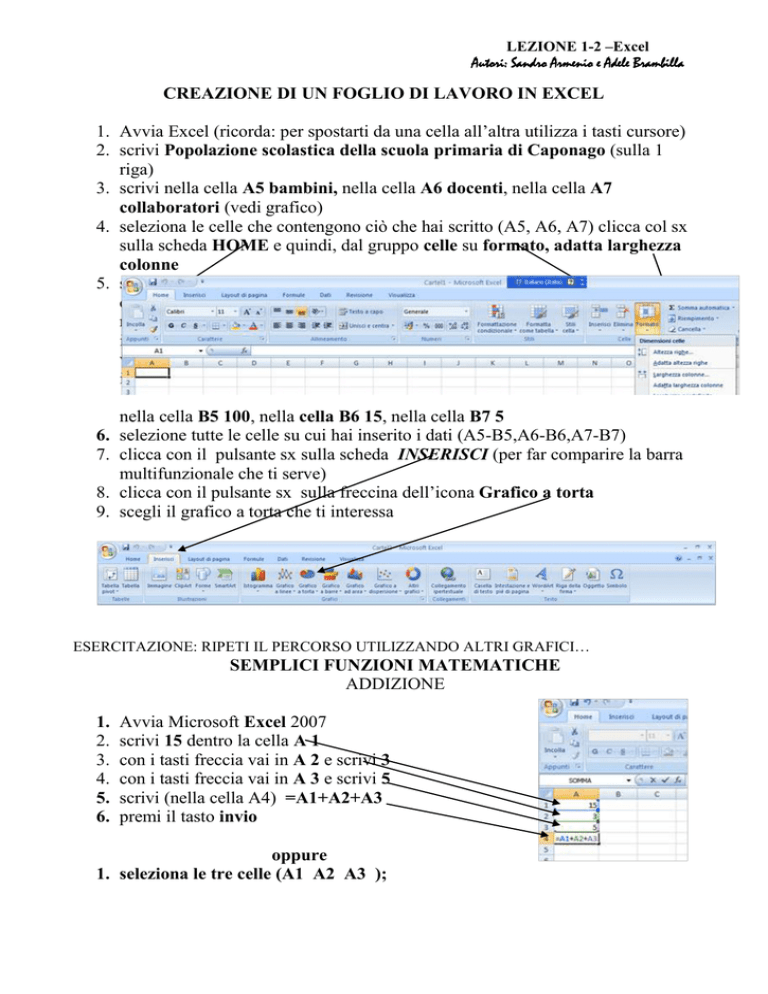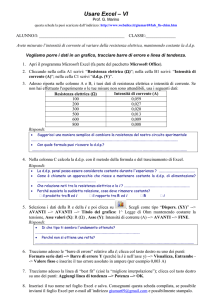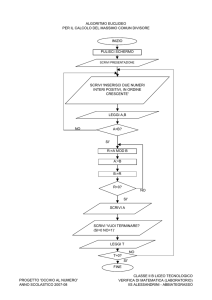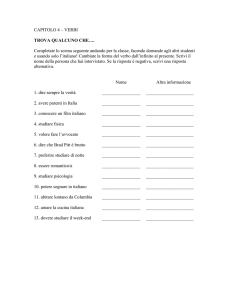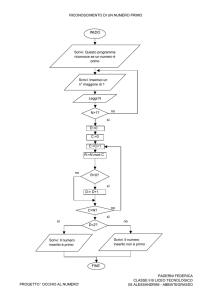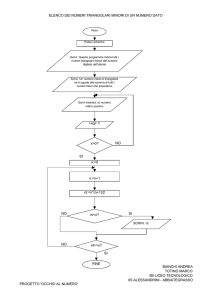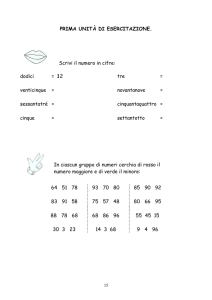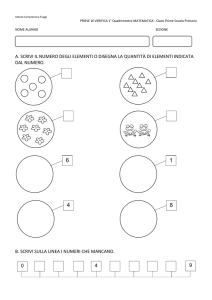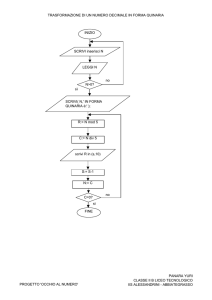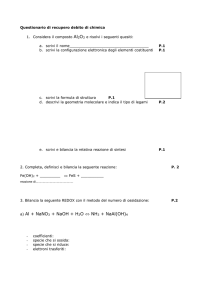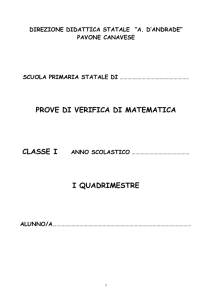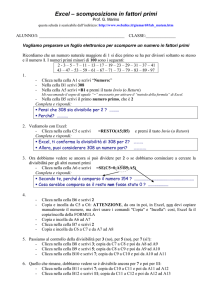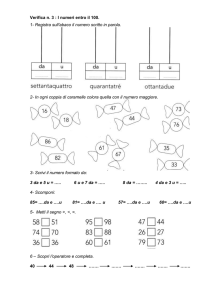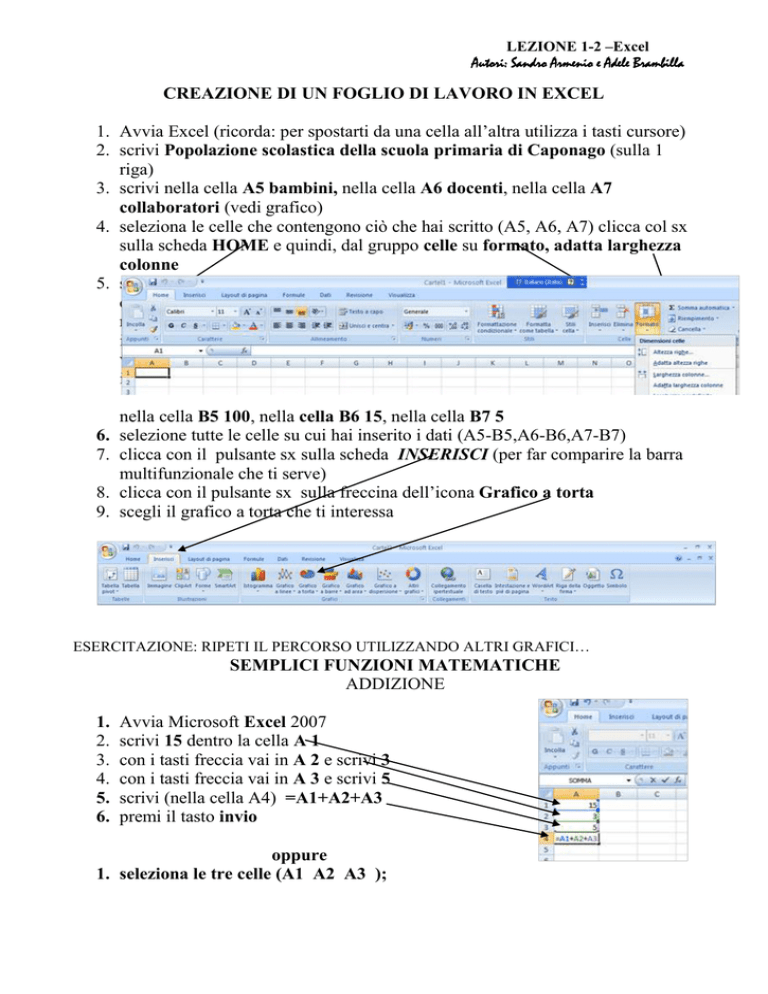
LEZIONE 1-2 –Excel
Autori: Sandro Armenio e Adele Brambilla
CREAZIONE DI UN FOGLIO DI LAVORO IN EXCEL
1. Avvia Excel (ricorda: per spostarti da una cella all’altra utilizza i tasti cursore)
2. scrivi Popolazione scolastica della scuola primaria di Caponago (sulla 1
riga)
3. scrivi nella cella A5 bambini, nella cella A6 docenti, nella cella A7
collaboratori (vedi grafico)
4. seleziona le celle che contengono ciò che hai scritto (A5, A6, A7) clicca col sx
sulla scheda HOME e quindi, dal gruppo celle su formato, adatta larghezza
colonne
5. s
c
r
i
v
i
6.
7.
8.
9.
nella cella B5 100, nella cella B6 15, nella cella B7 5
selezione tutte le celle su cui hai inserito i dati (A5-B5,A6-B6,A7-B7)
clicca con il pulsante sx sulla scheda INSERISCI (per far comparire la barra
multifunzionale che ti serve)
clicca con il pulsante sx sulla freccina dell’icona Grafico a torta
scegli il grafico a torta che ti interessa
ESERCITAZIONE: RIPETI IL PERCORSO UTILIZZANDO ALTRI GRAFICI…
SEMPLICI FUNZIONI MATEMATICHE
ADDIZIONE
1.
2.
3.
4.
5.
6.
Avvia Microsoft Excel 2007
scrivi 15 dentro la cella A 1
con i tasti freccia vai in A 2 e scrivi 3
con i tasti freccia vai in A 3 e scrivi 5
scrivi (nella cella A4) =A1+A2+A3
premi il tasto invio
oppure
1. seleziona le tre celle (A1 A2 A3 );
2. clicca sulla scheda FORMULE e poi sull’icona somma automatica che si
trova nel gruppo libreria di
funzioni ;
3. O semplicemente clicca sull’icona
somma automatica che si trova
nel gruppo modifica della scheda
Home
SOTTRAZIONE
1.
2.
3.
4.
5.
6.
1.
2.
3.
4.
5.
6.
1.
2.
3.
4.
5.
6.
1.
2.
3.
4.
5.
Avvia Microsoft Excel 2007
scrivi 15 dentro la cella A 1
con i tasti freccia vai in A 2 e scrivi 3;
con i tasti freccia vai in A 3 e scrivi 5;
scrivi nella cella A4 (o nella cella che preferisci) =A1-A2-A3;
premi il tasto invio
MOLTIPLICAZIONE
Avvia Microsoft Excel
scrivi 15 dentro la cella A 1
con i tasti freccia vai in A 2 e scrivi 3;
con i tasti freccia vai in A 3 e scrivi 5;
scrivi (nella cella A4) =A1*A2*A3;
premi il tasto invio
DIVISIONE
Avvia Microsoft Excel
scrivi 15 dentro la cella A 1
con i tasti freccia vai in A 2 e scrivi 3;
con i tasti freccia vai in A 3 e scrivi 5;
scrivi (nella cella A4) =A1/A2/A3;
premi il tasto invio
ALTRE SEMPLICI FUNZIONI MATEMATICHE
Avvia Microsoft Excel
scrivi sulla barra delle formule =5+5+5 e premi invio (il risultato comparirà
nella cella attiva)
clicca col sx sulla cella A7 per renderla attiva e scrivi =3*3*3 e premi invio
clicca col sx sulla cella A9 per renderla attiva scrivi =(15-5-5) e premi invio (i
numeri, come hai già notato, puoi metterli tra parentesi)
clicca col sx sulla cella A11 per renderla attiva scrivi =(15/3)+(2-1), invio
PERCENTUALE
Per trovare la percentuale di un numero bisogna utilizzare la seguente formula
= (20%)*A1, invio (casella dove si trova il numero di cui si vuole trovare la percentuale) oppure
=(20%)*50, poi premi il tasto invio.
MEDIA
La media di tre valori contenuti nelle celle A1 A2 A3, si calcola =(A1+A2+A3)/3
ESERCITAZIONE
RIPETI TUTTO IL PERCORSO CAMBIANDO I NUMERI (NON AIUTARTI CON LE
DISPENSE)
ALTRE SEMPLICI FUNZIONI MATEMATICHE
6. Avvia Microsoft Excel
7. scrivi sulla barra delle formule =5+5+5 e premi invio (il risultato comparirà nella cella
attiva)
8. clicca col sx sulla cella A7 per renderla attiva e scrivi =3*3*3 e premi invio
9. clicca col sx sulla cella A9 per renderla attiva scrivi =(15-5-5) e premi invio (i numeri, come
hai già notato, puoi metterli tra parentesi)
10. clicca col sx sulla cella A11 per renderla attiva scrivi =(15/3)+(2-1), invio
SUBTOTALE IVA TOTALE
(formula matematica per poter produrre fatture)
Seleziona l’intero foglio (cliccando sul rettangolino) , clicca sulla scheda HOME e quindi
sulla freccina che sta alla ds del gruppo numeri, clicca su numero nella lista categoria e
assicurati che all’interno della casella posizioni decimali ci sia il n° 2
Inserisci i dati come in figura e calcola il prezzo totale per ciascun oggetto, il
Subtotale, l’I.V.A. e il totale.
(LA COLONNA “PREZZO TOTALE”) Il prezzo totale sarà il prezzo di ogni singolo
oggetto moltiplicato per la quantità. Per le penne a sfera questo è rappresentato da =C2*B3.
Ripeti il calcolo per gli altri oggetti.
(SUB TOTALE E IVA) Il valore del Sub Totale è la somma dei totali di ciascun oggetto,
cioè =D2+D3+D4+D5. L’IVA è invece il Subtotale moltiplicato per 19%, cioè
=D6*20%.
(I COMPONENTI DEL TOTALE) Infine il totale è dato dal Subtotale più l’IVA, cioè
=D6+D7. Abbiamo creato un foglio elettronico per le fatture.
Cambiate gli oggetti, il prezzo, la quantità per vedere come funziona.
ESERCITAZIONE: ripeti 2 VOLTE il percorso cambiando i dati.